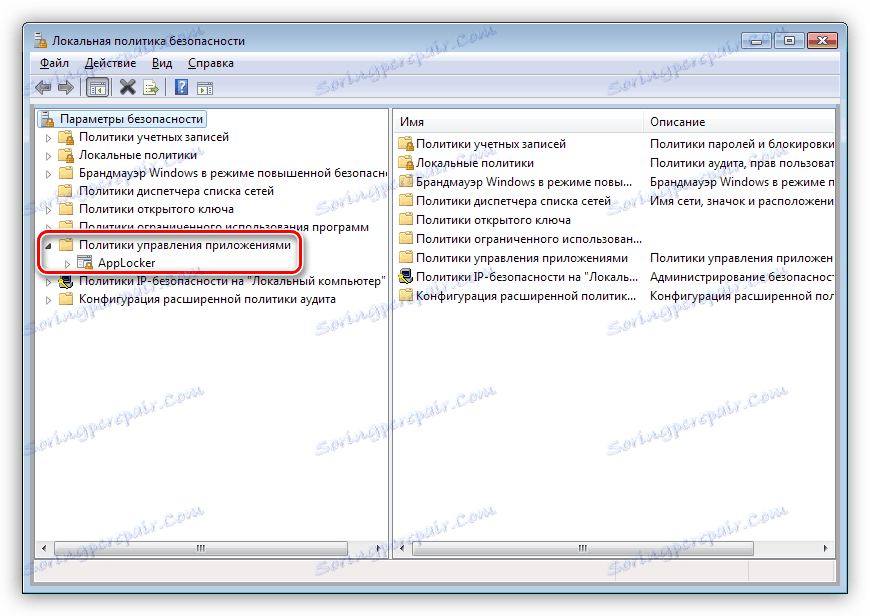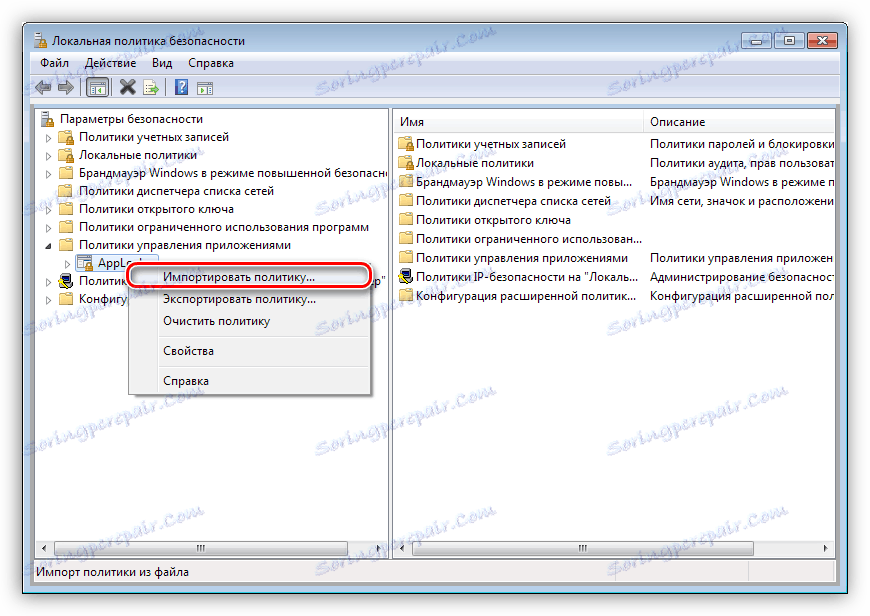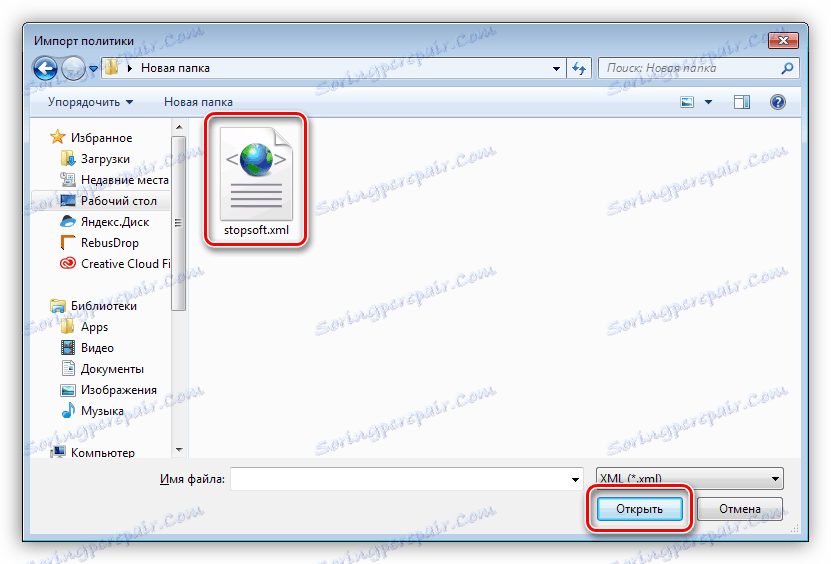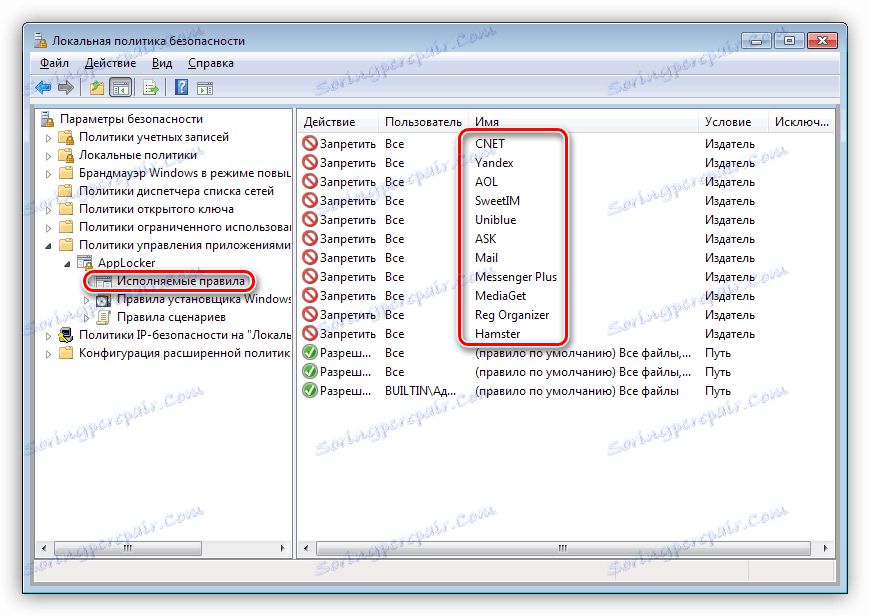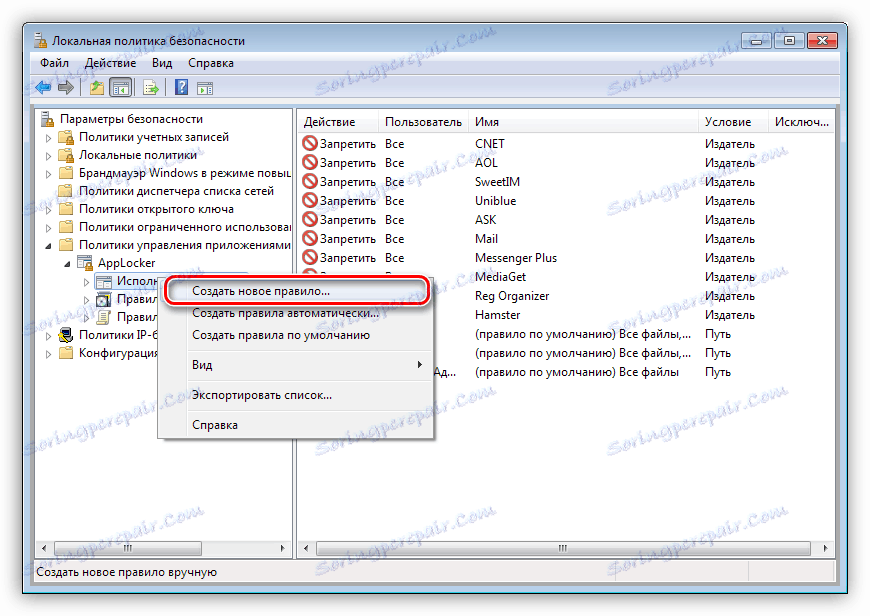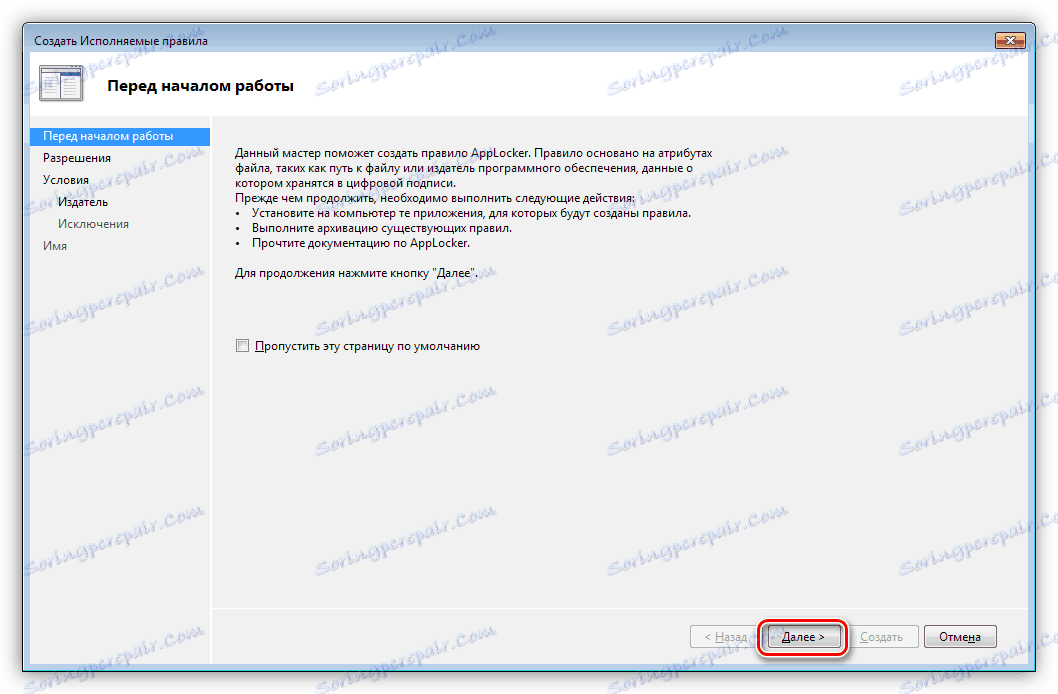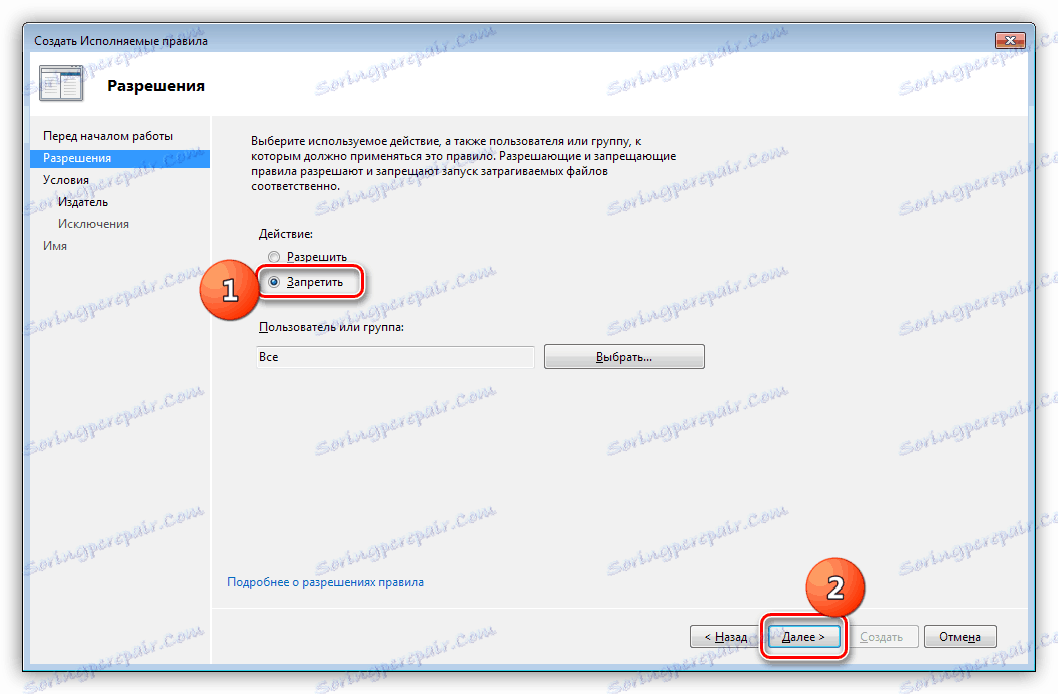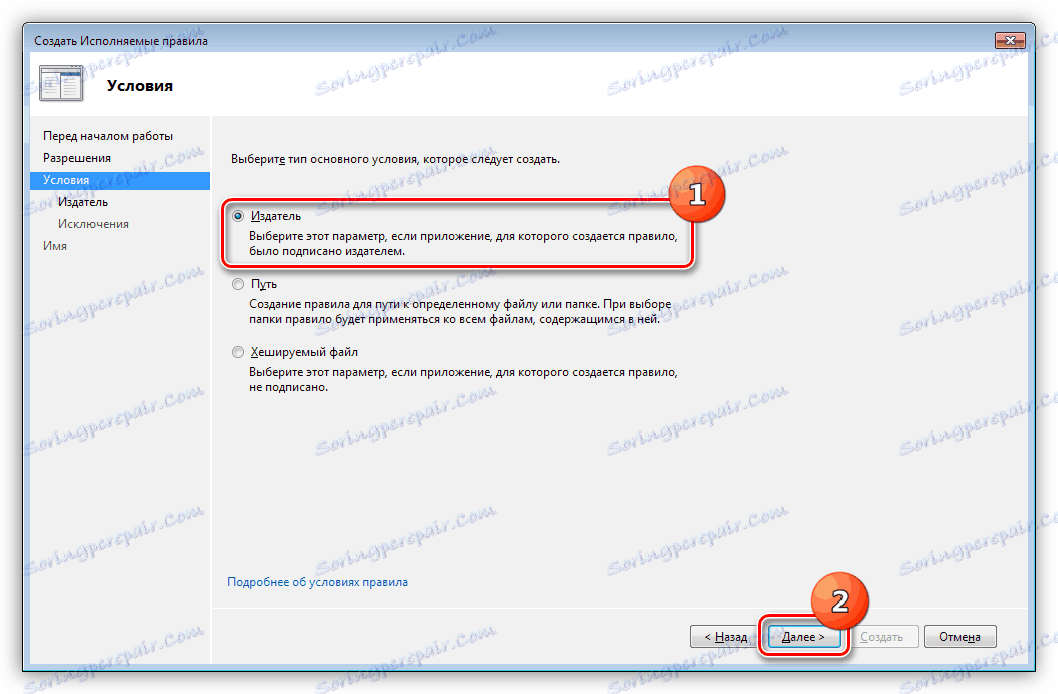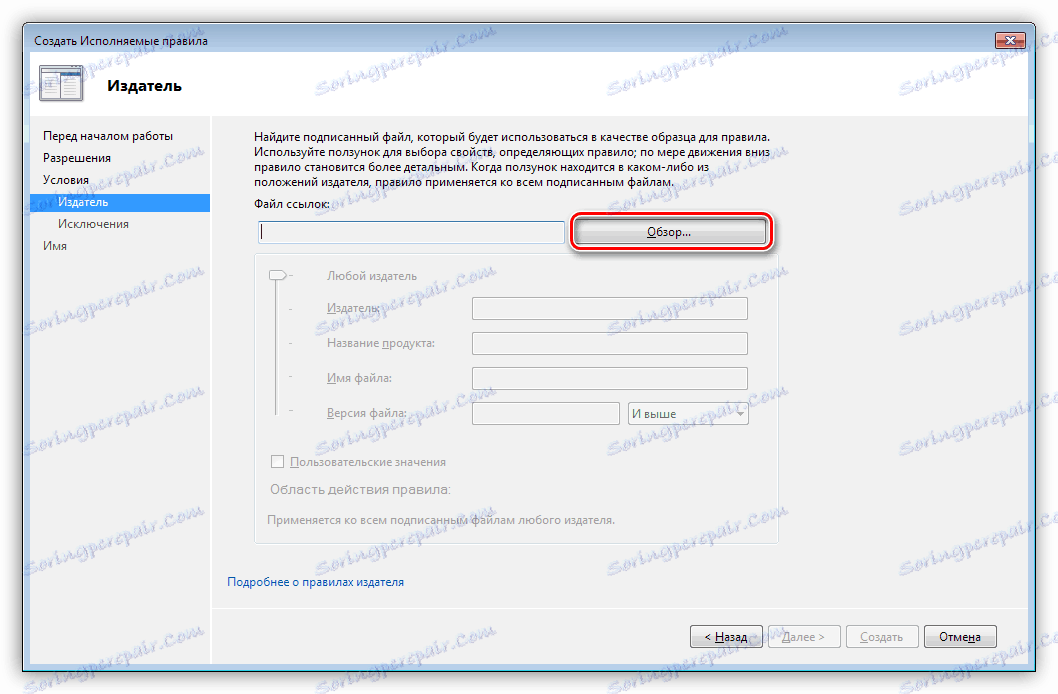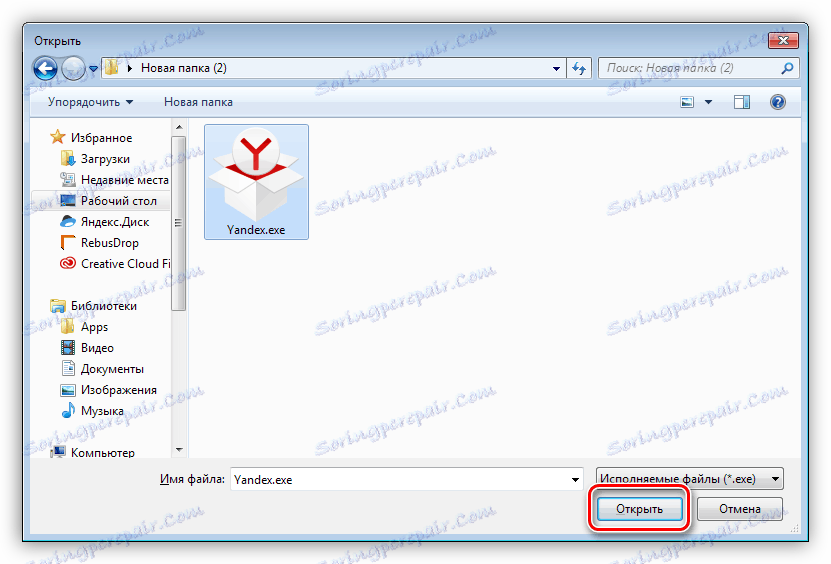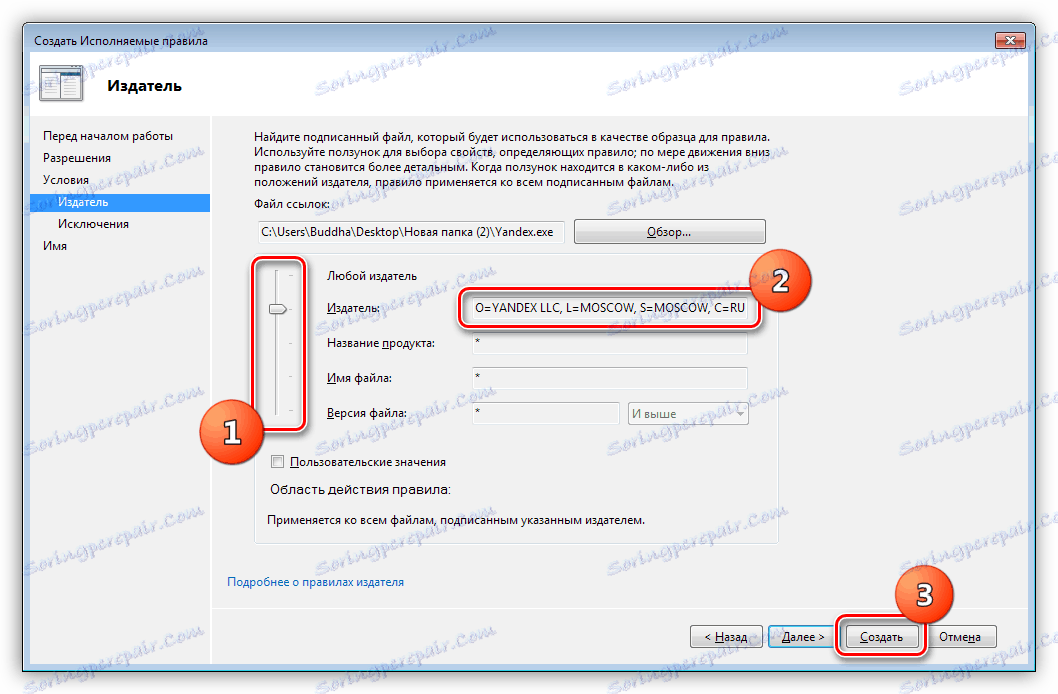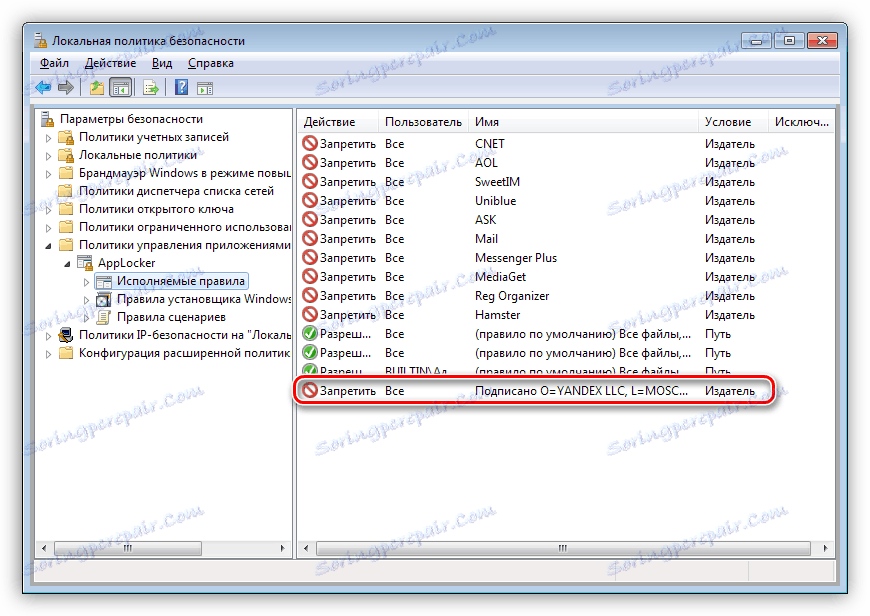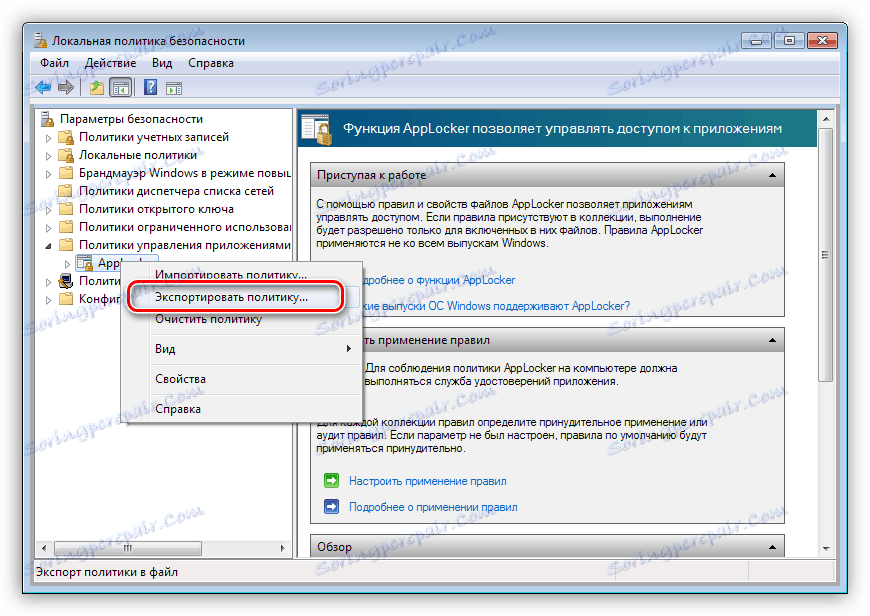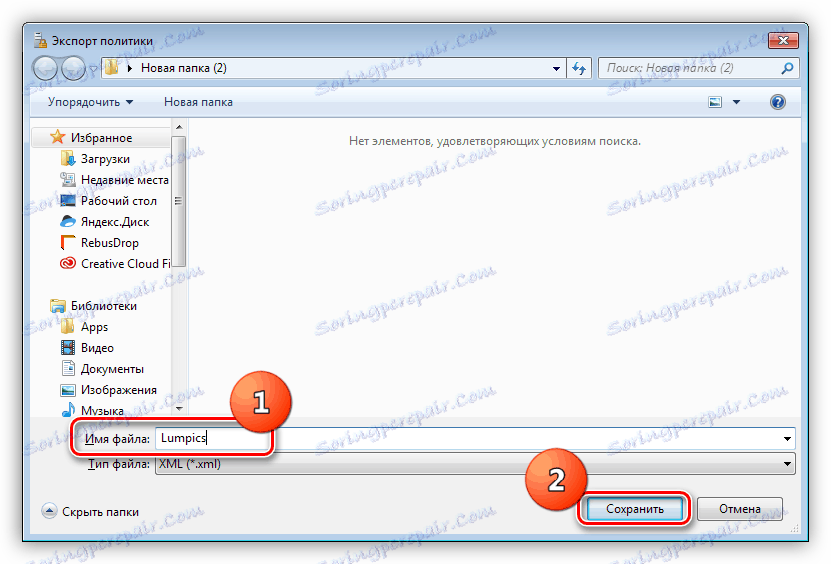نحن نحظر تثبيت البرامج غير المرغوب فيها إلى الأبد
البرمجيات الحرة هي مفيدة جدا وعملية ، حتى أن بعض البرامج تتظاهر بأنها تحل محل النظير المدفوع الثمن. ومع ذلك ، بعض المطورين ، لتبرير التكاليف ، "خياطة" في توزيعاتهم برامج إضافية مختلفة. يمكن أن يكون غير ضار تماما ، ويمكن أن يتحول إلى ضرر. لقد دخل كل واحد منا في وضع ، حيث تم تثبيت بعض المتصفحات غير الضرورية وأشرطة الأدوات وغيرها من الأرواح الشريرة على الكمبيوتر ، إلى جانب البرنامج. اليوم ، دعونا نتحدث عن كيفية حظر التثبيت على النظام الخاص بك مرة واحدة وإلى الأبد.
يحظر تثبيت البرنامج
في معظم الحالات ، عند تثبيت البرامج المجانية ، يحذرنا المنشئون من أنه سيتم تثبيت شيء ما وتقديم خيار ، أي إزالة الداووس بالقرب من العناصر مع الكلمات "تثبيت" . ولكن ذلك لا يحدث دائمًا ، كما أن بعض المطورين الذين لا مبالاة "ينسون" لإدراج مثل هذا العرض. معهم ، سنقاتل.
سنقوم بتنفيذ جميع الإجراءات المتعلقة بحظر استخدام الأداة الإضافية "سياسة الأمان المحلية" ، الموجودة فقط في إصدارات أنظمة التشغيل Pro و Enterprise ( ويندوز 8 و 10 ) وفي ويندوز 7 في نهاية المطاف (كحد أقصى). للأسف ، في Starter and Home لا تتوفر وحدة التحكم هذه.
اقرأ أيضا: قائمة برامج الجودة لحظر التطبيقات
سياسة الاستيراد
في "سياسة الأمن المحلية" هناك قسم يسمى "AppLocker" ، حيث يمكنك إنشاء قواعد مختلفة لسلوك البرامج. قبله ، نحن بحاجة للحصول عليه.
- اضغط على مجموعة مفاتيح Win + R وفي الحقل "فتح" نكتب الأمر
secpol.mscانقر فوق موافق .
![الوصول إلى سياسة الأمن المحلية من قائمة التشغيل في ويندوز]()
- بعد ذلك ، افتح فرع "سياسات إدارة التطبيقات" واطلع على القسم المطلوب.
![سياسات التحكم في التطبيق في ويندوز]()
في هذه المرحلة ، نحتاج إلى ملف يسرد القواعد القابلة للتنفيذ. يوجد أدناه رابط ، حيث يمكنك العثور على مستند نصي برمز. يجب أن يتم حفظه بتنسيق XML ، دون أن يفشل في المحرر المفكرة + + . بالنسبة للأشخاص الكسالى ، فإن الملف "النهائي" ووصفه "أكاذيب".
قم بتنزيل المستند مع التعليمات البرمجية
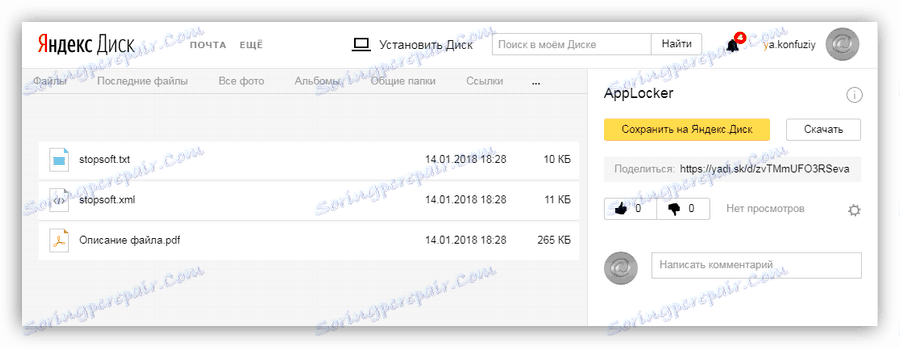
تحدد هذه الوثيقة قواعد لحظر تثبيت برامج الناشرين ، والتي لوحظت في "تظليل" منتجاتهم للمستخدمين. كما أنه يحدد الاستثناءات ، وهي الإجراءات التي يمكن تنفيذها بواسطة التطبيقات المعتمدة. بعد ذلك بقليل ، سنكتشف كيفية إضافة القواعد الخاصة بك (الناشرين).
- انقر على قسم "AppLocker" في الرنمينبى وحدد العنصر "Import Policy" .
![المرحلة الأولى من استيراد السياسة في Windows AppLocker]()
- بعد ذلك ، سنجد ملف XML المحفوظ (الذي تم تنزيله) وننقر على "فتح" .
![المرحلة الثانية من استيراد السياسة في AppLocker Windows]()
- نفتح فرع "AppLocker" ، انتقل إلى قسم "قواعد Executable" ولاحظ أن كل شيء تم استيراده بشكل طبيعي.
![سياسة الأمن للتنفيذ ويندوز]()
الآن لأي برامج من هؤلاء الناشرين يتم إغلاق الدخول إلى جهاز الكمبيوتر الخاص بك.
إضافة الناشرين
يمكن إضافة قائمة الناشرين أعلاه يدويًا يدويًا باستخدام إحدى وظائف "AppLocker" . للقيام بذلك ، تحتاج إلى الحصول على ملف تنفيذي أو برنامج تثبيت البرنامج المطور "zashil" في التوزيع. في بعض الأحيان يمكنك القيام بذلك فقط عن طريق ضرب في حالة حيث يتم بالفعل تثبيت التطبيق. في حالات أخرى ، نقوم ببساطة بالبحث من خلال محرك البحث. النظر في هذه العملية عن طريق المثال متصفح ياندكس .
- انقر فوق PCM ضمن قسم "قواعد Executable" وحدد "إنشاء قاعدة جديدة" .
![إضافة قاعدة جديدة إلى AppLocker Windows]()
- في النافذة التالية ، انقر على زر "التالي" .
![صفحة معالج Windows AppLocker]()
- ضع المفتاح في موضع "الرفض" ومرة أخرى "التالي" .
![اختيار نوع القاعدة في AppLocker Windows]()
- هنا نترك قيمة "الناشر" . انقر فوق "التالي" .
![اختيار نوع الحظر في AppLocker Windows]()
- بعد ذلك ، نحتاج إلى ملف من الروابط ، والذي يتم تكوينه عند قراءة البيانات من المثبت. انقر فوق "تصفح" .
![إنشاء ملف ارتباط في AppLocker Windows]()
- ابحث عن الملف الذي تريده وانقر على "فتح" .
![افتح برنامج المثبت في AppLocker Windows]()
- عند تحريك شريط التمرير لأعلى ، نريد أن تظل المعلومات في حقل "الناشر" فقط . عند اكتمال هذا الإعداد ، ننقر على الزر "إنشاء" .
![تحديد عمق تنفيذ حكم Windows AppLocker]()
- ظهرت قاعدة جديدة في القائمة.
![قاعدة جديدة في سياسة أمان Windows المحلية]()
باستخدام هذه التقنية ، يمكنك منع تثبيت أي تطبيقات من أي ناشر ، بالإضافة إلى استخدام شريط التمرير ومنتج معين وحتى إصداره.
حذف القواعد
تتم إزالة القواعد التنفيذية من القائمة بالطريقة التالية: انقر فوق PCM واحد منها (غير ضروري) وحدد العنصر "حذف" .
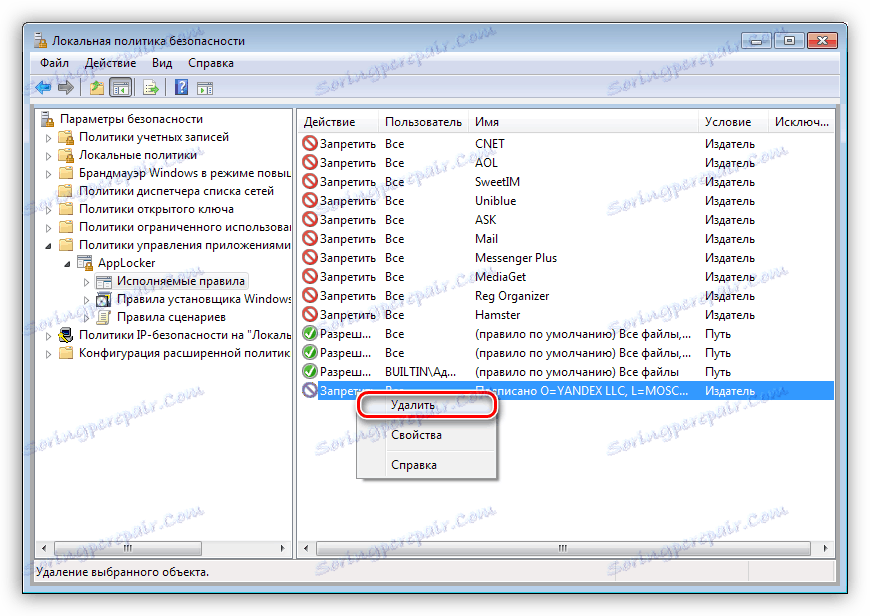
في "AppLocker" أيضا هناك وظيفة التنظيف الكامل للسياسة. للقيام بذلك ، انقر فوق PCM على القسم وحدد "مسح السياسة" . في مربع الحوار الذي يظهر ، انقر على "نعم" .
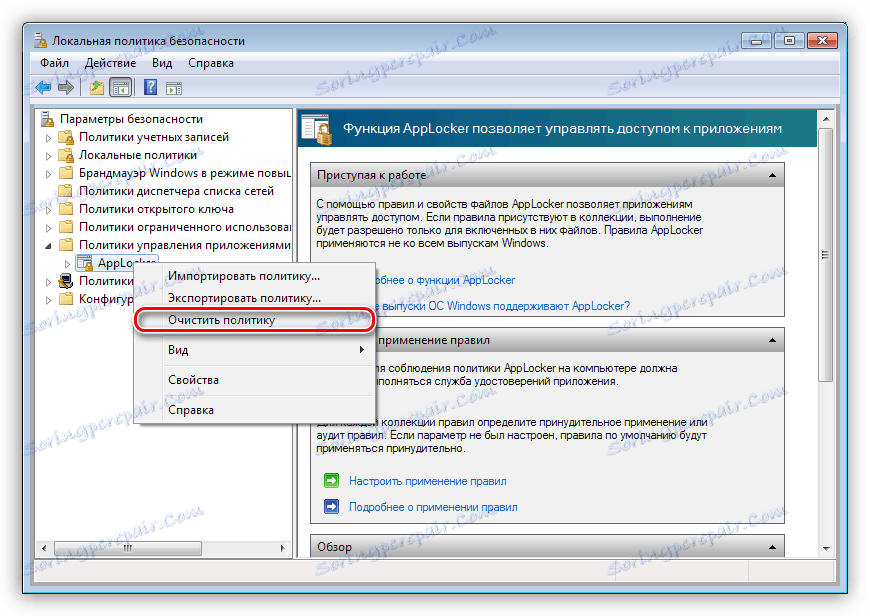
سياسة التصدير
تساعد هذه الوظيفة على نقل السياسات كملف XML إلى كمبيوتر آخر. يتم حفظ جميع القواعد والمعلمات القابلة للتنفيذ.
- انقر بزر الماوس الأيمن فوق قسم "AppLocker" وابحث عن عنصر قائمة السياق المسمى "سياسة التصدير" .
![تصدير سياسة أمان من AppLocker Windows]()
- أدخل اسم الملف الجديد ، حدد الموقع على القرص وانقر فوق "حفظ" .
![حفظ ملف Windows Applocker القابل للتنفيذ]()
باستخدام هذا المستند ، يمكنك استيراد القواعد إلى "AppLocker" على أي جهاز كمبيوتر مثبت عليه وحدة التحكم "سياسة الأمان المحلية" .
استنتاج
ستساعدك المعلومات التي تم الحصول عليها من هذه المقالة في التخلص من الحاجة إلى إزالة البرامج والميزات الإضافية غير الضرورية من جهاز الكمبيوتر الخاص بك. الآن يمكنك استخدام البرمجيات الحرة بأمان. تطبيق آخر هو حظر تثبيت البرامج للمستخدمين الآخرين من جهاز الكمبيوتر الخاص بك غير المسؤولين.